Group Policy Management Editor (GPMC.MSC) Tutorial - Part 2
---------------------------------------------------------------------------------------------------------- Mencakup 5 Tutorial
a. Mencegah User mengganti Tampilan dan Warna Windows melalui Domain Windows Server
b. Mencegah User mengganti Background Desktop melalui Domain Windows Server
c. Mencegah User mengganti Desktop Icon Domain Windows Server
d. Mencegah User mengganti Screen Saver Domain Windows Server
e. Mensetting Kapan Screen Saver akan muncul di komputer User melalui Domain Windows Server
---------------------------------------------------------------------------------------------------------
A. Mencegah User Mengganti Tampilan Dan Warna Windows Melalui Domain Windows Server
- buka Run (Windows + R) dan ketikan "gpmc.msc" tanpa tanda petik
- Buka Group Policy Management > Forest: Delta4.gm(Domain Anda) > Delta4.gm > Default Domain Policy
- setelah itu klik kanan dan pilih edit ( lihat gambar di bawah )
- Buka User Configuration > Policies > Administrative Template > Control Panel > Personalization
- Klik 2 kali pada "Prevent changing windows color and appearance"
- Pilih "Enabled" > tekan tombol ENTER atau klik "OK"
- Buka Windows + R dan ketikan "gpupdate"
- Sebelum Settingan, tab "Themes" dan "Appearance" masih tampil pada komputer User
- Restart komputer user atau Log off dan Masuk kembali pada komputer User
- Sekarang kedua tab tersebut sudah tidak ada lagi pada komputer User, dan user sudah tidak dapat men-setting Tampilan dan warna Windows
B. Mencegah User Mengganti Background Desktop Melalui Domain Windows Server
-Pada Group Policy Management Editor > Personalization ; klik 2 kali "Prevent changing desktop background"
- Pilih "Enabled" > tekan tombol ENTER atau klik "OK"
- Lakukan "gpupdate"
- Restart komputer user atau Log off dan Masuk kembali pada komputer User
- nah sekarang User sudah tidak dapat mengganti Desktop Background
C. Mencegah User Mengganti Desktop Icon Melalui Domain Windows Server
- pada Group Policy Management Editor > Personalization ; klik 2 kali pada "Prevent changing desktop icons"- Pilih "Enabled" > tekan tombol ENTER atau klik "OK"
- Lakukan "gpupdate"
- Sebelum settingan, User masih dapat membuka tab "Desktop"
- Restart komputer user atau Log off dan Masuk kembali pada komputer User
- Sekarang User sudah tidak dapat membuka ataupun mensetting Desktop Icon lagiD. Mencegah User Mengganti Screen Saver Windows Melalui Domain Windows Server
- pada Group Policy Management Editor > Personalization ; klik 2 kali pada "Prevent changing screen saver"- Pilih "Enabled" > tekan tombol ENTER atau klik "OK"
- Lakukan "gpupdate"
- Sebelum settingan User dapat membuka tab "Screen Saver"
- Restart komputer user atau Log off dan Masuk kembali pada komputer User
- Sekarang User sudah tidak dapat membuka ataupun mensetting Screen Saver LagiE. Mensetting Kapan Screen Saver Akan Muncul di Komputer User Melalui Domain Windows Server
- pada Group Policy Management Editor > Personalization ; klik 2 kali pada "Screen Saver Timeout"- pilih "Enabled"
- kemudian setting berapa detik kemudian sebelum screen saver akan muncul pada komputer User
- Lakukan "gpupdate"
- Sekarang Screen Saver akan muncul pada komputer User setelah beberapa detik sesuai dengan settingan di Domain Windows Server




















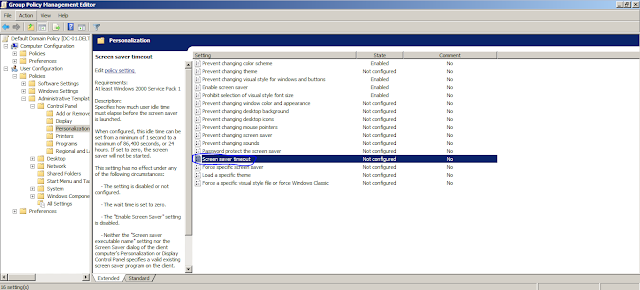

No comments:
Post a Comment